אודיו הוא מרכיב קריטי בעריכת וידאו שיכול להשלים או לשבור את המוצר הסופי. הוא ממלא תפקיד אינטגרלי בהבעת רגשות, במתן הטון ובשמירה על מעורבות הצופה לאורך הסרטון. איכות הצליל והבהירות של האודיו המשמשים בקובצי הווידאו יכולים להשפיע באופן משמעותי על חווית הצפייה הכוללת. ניתן להשתמש באודיו גם כדי לשפר ולהשלים את הוויזואליה. ניתן להשתמש בו כדי ליצור אשליה של תנועת עומק או אפילו להנחות את תשומת הלב של הצופה לאלמנטים ספציפיים על המסך.
הידעתם שיש כלים ל רצועות שמע לעריכת וידאו שיכול לשפר את סרטון הפרויקט כולו? אתה יכול לעיין במדריך המדויק שלהלן כיצד תוכל לשפר את רצועת האודיו של הקובץ שלך.
חלק 1. כיצד לערוך רצועת אודיו ב-Windows/Mac
ממיר וידאו AVAide הוא יישום אמין עבור משתמשים הזקוקים לסיוע בשיפור קבצי וידאו במכשירים שלהם. אפליקציה זו מכילה מגוון כלי עזר לווידאו המתאימים לשיפור המראה של פלט קבצי מדיה. כלי זה כדאי לעריכת רצועות אודיו מכיוון שהוא יכול להמיר קבצי אודיו ולשפר אותם עם קצב סיביות, קצב דגימה ואפילו איכות טובים יותר. לא רק זה, אלא שהאפליקציה גם מעניקה למשתמשים את היכולת להפחית רעשי אודיו, להתאים את עוצמת הקול, לסנכרן אודיו לווידאו ולדחוס וידאו לקובץ קטן יותר. אתה יכול גם להעלות סרט וידאו עם זה אם אתה צריך לערוך את רצועות האודיו כדי להגביר את רצועת האודיו, לעכב אותו מהפעלת הסרטון או להשבית אותו מהסרטון. עיין במדריך המקיף למטה כדי ללמוד כיצד AVAide Video Converter עורך קובצי אודיו.
שלב 1הורד את AVAide Video Converter
לחץ על נסה בחינם לחצנים למטה כדי לקבל את מתקין הקבצים של האפליקציה. הפעל אותו במחשב שלך כדי להתקין את AVAide Video Converter בהצלחה.
שלב 2הוסף קבצים
לאחר מכן, תוכל להוסיף קובץ מדיה בממשק הראשי שלו. לחץ על הוסף קבצים לחצן כדי לגשת לתיקיית המכשיר שלך. חפש את קובץ המדיה שאתה צריך לערוך ולהוסיף לאפליקציה.

שלב 3ערוך את רצועת האודיו
השלב הבא הוא להדגיש את קובץ המדיה ולחיצה ימנית עם העכבר. בחר בלחצן ערוך מהרשימה. לאחר מכן, יופיע דף חדש במסך המחשב המכיל פונקציות עריכה. עבור אל שֶׁמַע לשונית כדי לאתר את פרמטרי השמע. ערוך או כוונן את הגדרות השמע לפי טעמכם.

שלב 4ייצא את הקובץ
לבסוף, לחץ על בסדר לחצן כדי לשמור או להחיל שינויים ברצועות האודיו שלך. כעת, כדי לייצא את הקובץ ולשמור אותו במחשב שלך, סמן את ה המר הכל כדי לייצא אותו ישירות למחשב האישי שלך.

חלק 2. כיצד לערוך רצועת אודיו ב-iMovie
iMovie היא תוכנת עריכת וידאו רבת עוצמה עם קטעים שונים כדי לעזור לך ליצור סרטונים בעלי מראה מקצועי. בנוסף לעריכת וידאו, iMovie מאפשר גם עריכה קלה של רצועות אודיו, מה שהופך אותו לאידיאלי עבור פודקאסטים, מוזיקאים ויוצרי וידאו. אחת התכונות החשובות ביותר של כלי עריכת השמע של iMovie היא היכולת להתאים את עוצמת הקול של רצועות שמע בודדות. תכונה זו מאפשרת לך לאזן את רמות האודיו בין רצועות וליצור תוצר סופי מלוטש יותר. אתה יכול גם להשתמש בתכונות הדהייה והדעיכה כדי לעבור בין רצועות אודיו שונות בצורה חלקה. בנוסף, iMovie מציעה גם מגוון של SFX שתוכל להשתמש בהם כדי לשפר את רצועות האודיו שלך.
שלב 1פתח את iMovie וייבא על ידי לחיצה על קוֹבֶץ, לאחר מכן ייבוא מדיה. בחר את הקובץ וגרור אותו לחלונית ציר הזמן. לחץ על רצועת האודיו של הקובץ שלך כדי לבחור בו.
שלב 2להשתמש ב מחוון עוצמת הקול כדי לשנות את עוצמת הקול של הקליפ כולו. להשתמש דהייה ודעיכה אפשרויות למעבר אודיו פנימה והחוצה מהקליפים שלך בצורה חלקה. לאחר מכן, לחץ על קטע השמע כדי לבחור אותו ולפתוח את עורך אודיו.
שלב 3להשתמש ב שַׁויָן כדי להתאים את רמות התדרים הספציפיים באודיו. הפעל את הפחתת רעש כלי להסרת צלילי רקע לא רצויים. נצל את גוזם קליפ כדי לחתוך ולחתוך קטעי אודיו לפי הצורך.
שלב 4לבסוף, אתה יכול להוסיף מוזיקה או אפקטים קוליים מספריית הסאונד של iMovie או לייבא את קובצי האודיו שלך. להשתמש ב תכונת ברווז כדי להנמיך אוטומטית את עוצמת הקול של מוזיקת הרקע שלך בעת הפעלת דיאלוג או אודיו אחר. לאחר מכן, בחר את יְצוּא לחצן כדי לשמור את הקובץ.
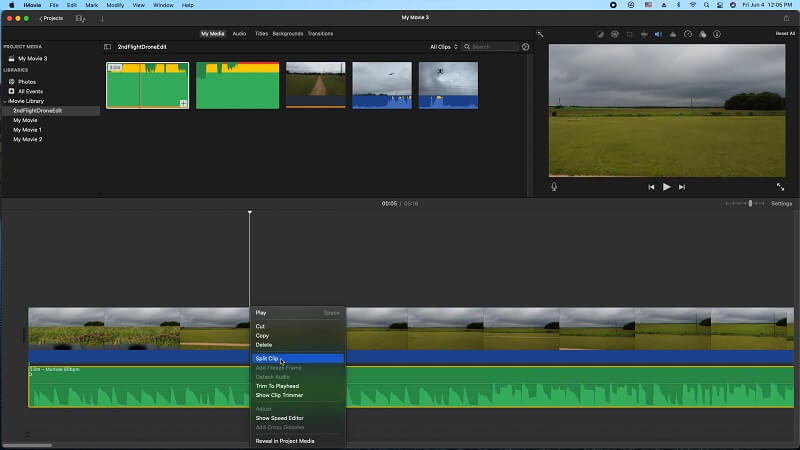
חלק 3. שאלות נפוצות על עריכת רצועות אודיו
מהי עריכת אודיו?
עריכת אודיו היא המתודולוגיה של ניהול ושיפור הקלטות אודיו באמצעות תוכנה מיוחדת. זה כולל טכניקות שונות לשנות, לנקות ולהמיר קבצי אודיו למטרה מסוימת. עריכת אודיו נמצאת בשימוש נפוץ בהפקת מוזיקה, פודקאסטים, הפקת וידאו, שידורי רדיו ותחומים רבים אחרים הדורשים תוכן אודיו באיכות גבוהה.
מהן כמה משימות עריכת אודיו נפוצות?
משימות עריכת אודיו נפוצות כוללות איזון, דחיסה, הפחתת רעש, חיתוך, דהייה, תיקון גובה הצליל, הוספת אפקטים וערבוב של מספר רצועות. משימות אלו מסייעות לשפר את האיכות הכוללת, הבהירות והאיזון של הקלטות אודיו למטרות שונות, כגון הפקת מוזיקה, פודקאסטים והשמעות קריינות.
אילו פורמטים של קבצים ניתן לערוך בתוכנת עריכת אודיו?
תוכנת עריכת אודיו יכולה לעבוד עם מגוון פורמטים של קבצים, כולל MP3, OGG, WAV, AIFF, FLAC ועוד רבים. הטווח המדויק של הפורמטים הנתמכים תלוי בתוכנה הספציפית שבה נעשה שימוש. תוכנות מסוימות עשויות לתמוך גם בפורמטי וידאו המכילים רצועות שמע, כגון MP4 ו-AVI.
מהו פורמט האודיו הטוב ביותר לעריכת רצועות אודיו?
פורמט האודיו הטוב ביותר תלוי בצרכים הספציפיים שלך. לקבלת האיכות הגבוהה ביותר, פורמטים ללא הפסדים כמו WAV ו-FLAC הם אידיאליים. עם זאת, קבצים אלה יכולים להיות גדולים ועשויים להיות תואמים רק לחלק מהמכשירים. למען תאימות וקלות שימוש, MP3 הוא פורמט האודיו הנפוץ ביותר. זהו פורמט דחוס המציע סאונד באיכות טובה וגדלים קטנים יותר של קבצים. צורות פופולריות אחרות כוללות AAC, WMA ו- OGG. בסופו של דבר, פורמט האודיו הטוב ביותר הוא כזה שעונה על הצרכים שלך לאיכות, תאימות וגודל קובץ.
האם אני צריך ציוד מיוחד לעריכת אודיו?
אתה לא בהכרח צריך ציוד מיוחד לעריכת אודיו, אבל סט טוב של אוזניות או רמקולים יכול לעזור לך לשמוע פרטים באודיו שאתה עלול לפספס אחרת. מיקרופון יכול להיות מועיל גם אם אתה צריך להקליט אודיו חדש או לבצע קריינות. תוכנת עריכת וידאו, כפי שהוזכרה במאמר זה, מועילה גם כן.
לסיכום, אודיו הוא היבט חיוני בעריכת וידאו. זה יכול ליצור קשר רגשי עם הצופה, לשפר את הוויזואליה ולהעביר ביעילות את המסר של הסרטון. אודיו חיוני מכיוון שהוא עוזר ליצור תחושה של אווירה והקשר, שניתן להשתמש בהם כדי להעביר את המסר של הסרטון ביעילות. לכן, שימת לב לאיכות ולבהירות של האודיו המשמש בסרטון כדי ליצור חווית צפייה בלתי נשכחת ומושכת היא חיונית. אתה גם צריך להיות בעל כישורים וטכניקות טובות יותר כיצד לערוך רצועת אודיו של תקליטור או מדיה אחרת המכילה קובצי שמע.
ממיר המדיה המקיף ביותר להמרת וידאו ואודיו ללא אובדן איכות.



 הורדה מאובטחת
הורדה מאובטחת


